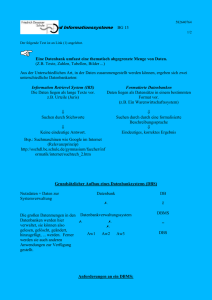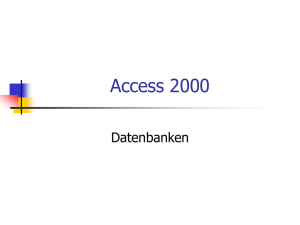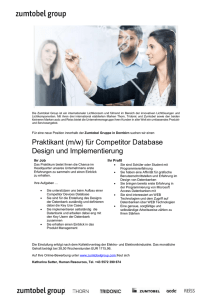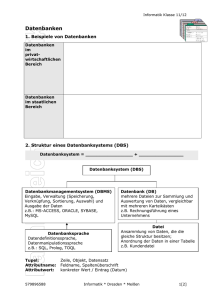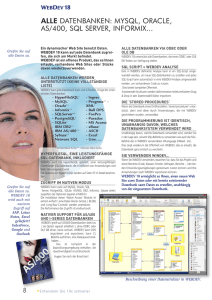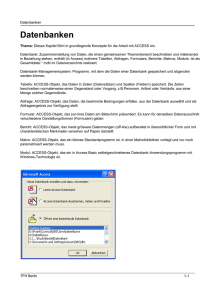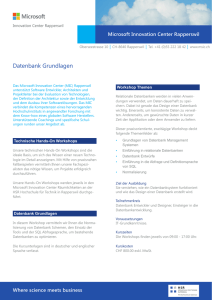etu-planer - Hottgenroth Software
Werbung
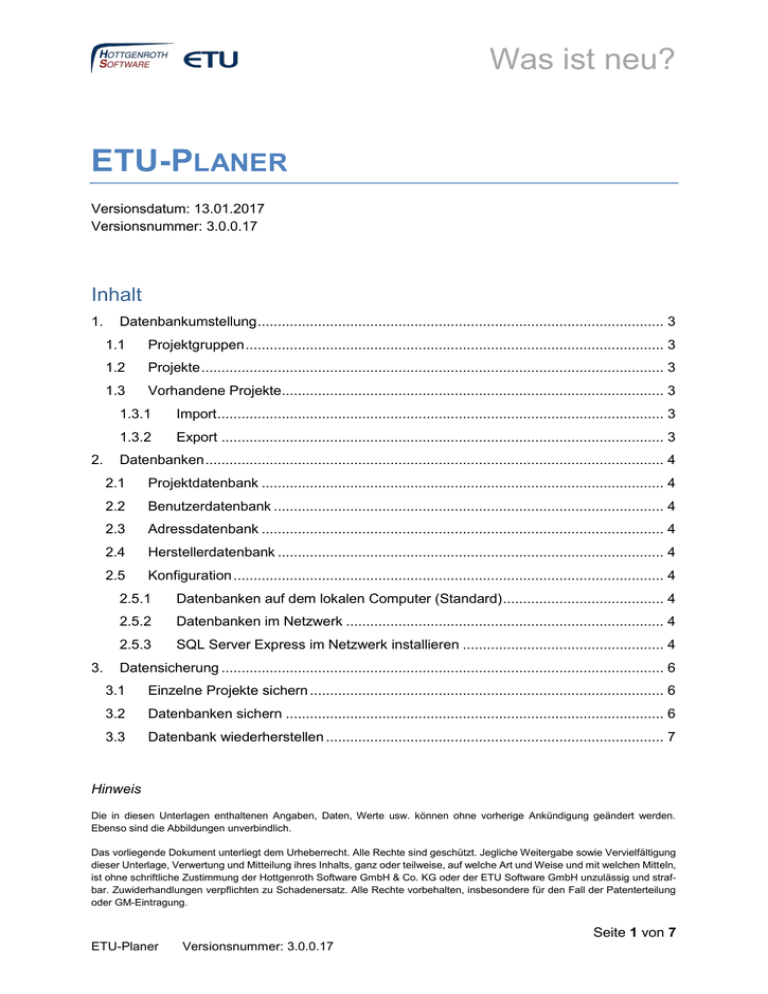
Was ist neu? ETU-PLANER Versionsdatum: 13.01.2017 Versionsnummer: 3.0.0.17 Inhalt 1. 2. 3. Datenbankumstellung ..................................................................................................... 3 1.1 Projektgruppen ........................................................................................................ 3 1.2 Projekte ................................................................................................................... 3 1.3 Vorhandene Projekte............................................................................................... 3 1.3.1 Import ............................................................................................................... 3 1.3.2 Export .............................................................................................................. 3 Datenbanken .................................................................................................................. 4 2.1 Projektdatenbank .................................................................................................... 4 2.2 Benutzerdatenbank ................................................................................................. 4 2.3 Adressdatenbank .................................................................................................... 4 2.4 Herstellerdatenbank ................................................................................................ 4 2.5 Konfiguration ........................................................................................................... 4 2.5.1 Datenbanken auf dem lokalen Computer (Standard) ........................................ 4 2.5.2 Datenbanken im Netzwerk ............................................................................... 4 2.5.3 SQL Server Express im Netzwerk installieren .................................................. 4 Datensicherung .............................................................................................................. 6 3.1 Einzelne Projekte sichern ........................................................................................ 6 3.2 Datenbanken sichern .............................................................................................. 6 3.3 Datenbank wiederherstellen .................................................................................... 7 Hinweis Die in diesen Unterlagen enthaltenen Angaben, Daten, Werte usw. können ohne vorherige Ankündigung geändert werden. Ebenso sind die Abbildungen unverbindlich. Das vorliegende Dokument unterliegt dem Urheberrecht. Alle Rechte sind geschützt. Jegliche Weitergabe sowie Vervielfältigung dieser Unterlage, Verwertung und Mitteilung ihres Inhalts, ganz oder teilweise, auf welche Art und Weise und mit welchen Mitteln, ist ohne schriftliche Zustimmung der Hottgenroth Software GmbH & Co. KG oder der ETU Software GmbH unzulässig und strafbar. Zuwiderhandlungen verpflichten zu Schadenersatz. Alle Rechte vorbehalten, insbesondere für den Fall der Patenterteilung oder GM-Eintragung. Seite 1 von 7 ETU-Planer Versionsnummer: 3.0.0.17 Was ist neu? Hottgenroth Software GmbH & Co. KG oder ETU Software GmbH übernehmen keine Haftung für Schäden, die direkt oder indirekt durch Fehler, Auslassungen oder Nichtübereinstimmungen zwischen Software und Handbuch verursacht werden. Seite 2 von 7 ETU-Planer Versionsnummer: 3.0.0.17 Was ist neu? 1. Datenbankumstellung Damit unsere Produkte auch in 64-Bit von allen Benutzern verwendet werden können, wurde die Speicherung der Daten für Projekte grundlegend geändert. Bisher wurde jedes Projekt in einer eigenen Datei gespeichert. Für 64-Bit Anwendungen war hierfür ein spezieller Treiber von Microsoft erforderlich. Dieser Treiber ist aber nicht immer kompatibel zu installierten Microsoft-Office Produkten (32-Bit und 64-Bit dürfen hier nicht vermischt werden). Ab sofort werden die Daten der Projekte zentral in einer Datenbank gespeichert und verwaltet. Diese Datenbank ist sowohl für 32-Bit als auch 64-Bit Systeme verfügbar, und ist kompatibel mit allen Editionen von Microsoft-Office. Was ändert sich für Sie? Die Bearbeitung der Projekte innerhalb der Programme bleibt unverändert. 64-Bit Programme ermöglichen es größere Projekte zu bearbeiten. Möglichkeit die Projekte im Netzwerk zentral zu verwalten. Das Speichern und Laden von Projekten ist in der zentralen Datenbank schneller. Vorhandene Projektdateien müssen für die Bearbeitung einmalig importiert werden. Für die Weitergabe eines vorhandenen Projektes, muss dieses aus der zentralen Datenbank exportiert werden. 1.1 Projektgruppen In den vorherigen Versionen wurden Ordner im Dateisystem angelegt, oder vorhandene Ordner in der Projektverwaltung angezeigt. Jetzt sind es Projektmappen die Projekte innerhalb der Datenbank organisieren. Eine Projektmappe repräsentiert z. B. ein Projekt mit unterschiedlichen Planungsständen. 1.2 Projekte Wie bei den Ordner wurden vorher innerhalb der Projektverwaltung Dateien in Ordnern verwaltet. Jetzt werden die Projekte innerhalb von Projektgruppen innerhalb der Datenbank verwaltet. Ein Projekt besteht aus dem Ist-Zustand und zugehörigen Varianten (diese Funktion ist bisher nur bei Optimus verfügbar, für die Energieberater ist diese Funktion innerhalb des Programms umgesetzt). 1.3 Vorhandene Projekte 1.3.1 Import Mithilfe der Funktion „Projekt importieren“ werden bestehende Projekte in die zentrale Datenbank geladen. Wählen Sie die Projektdatei aus die importiert werden soll. Nach dem Import steht das Projekt wie gewohnt für die weitere Bearbeitung zur Verfügung. Projekte können beliebig oft importiert werden, sie werden jeweils als neues Projekt importiert. 1.3.2 Export Die Funktion “Projekt exportieren“ erstellt aus dem Projekt in der Datenbank eine separate Projektdatei, die an andere Benutzer weiter gegeben werden kann. Seite 3 von 7 ETU-Planer Versionsnummer: 3.0.0.17 Was ist neu? 2. Datenbanken Folgende Datenbanken sind verfügbar. 2.1 Projektdatenbank In der Projektdatenbank werden alle Projektbezogenen Daten gespeichert. Der Name der Datenbank ist in der Konfiguration frei wählbar. Sie haben auch die Möglichkeit mehrere Datenbanken anzulegen und zwischen diesen zu wechseln. 2.2 Benutzerdatenbank In der Benutzerdatenbank werden die Firmenadresse und das Firmenlogo für den Ausdruck gespeichert. Darüber hinaus können folgende Dinge noch in der Datenbank gespeichert werden die abhängig von der jeweiligen Anwendung sind: - Einstellungen Bauteile Profile Katalogdaten … 2.3 Adressdatenbank Die Adressdatenbank ist Anwendungsübergreifend verfügbar. In Ihr werden alle Adressen gespeichert. Der Name der Datenbank kann nicht geändert werden. 2.4 Herstellerdatenbank Diese Datenbank beinhaltet die Daten der Hersteller die in den einzelnen Programmen verwendet werden. Auch hier kann der Name nicht geändert werden. 2.5 Konfiguration 2.5.1 Datenbanken auf dem lokalen Computer (Standard) Die notwendige Datenbanktreiber werden von der Anwendung mit installiert. Die Programme werden standardmäßig auf den Zugriff „LocalDB“ eingestellt. Das bedeutet dass die Datenbanken auf dem lokalen Computer installiert werden. 2.5.2 Datenbanken im Netzwerk Möchten Sie, abweichend von der Standardkonfiguration, einen anderen SQL-Server im Netzwerk verwenden, dann nehmen Sie bitte die entsprechenden Einstellungen vor (siehe Bild 1). Weitere Informationen finden Sie unten im Kapitel SQL-Server im Netzwerk installieren. Bitte beachten Sie das die Option „LocalDB“ dafür abgewählt werden muss. 2.5.3 SQL Server Express im Netzwerk installieren Benutzer Sie hierfür das Setup Serverinstallation auf der DVD. Standardmäßig wird die Datenbank wie folgt konfiguriert: Seite 4 von 7 ETU-Planer Versionsnummer: 3.0.0.17 Was ist neu? SQL-Server SERVERNAME*\ETUPLANER Datenbank HsetuPrjData Benutzername HSETU Kennwort HSETU * Ersetzen Sie Servername durch den Namen des Computers auf dem die Serverinstallation ausgeführt wurde. Bild 1: Einstellungen für den Datenbankzugriff Seite 5 von 7 ETU-Planer Versionsnummer: 3.0.0.17 Was ist neu? 3. Datensicherung 3.1 Einzelne Projekte sichern Um einzelnen Projekte zu sichern benutzen Sie die „Projekt exportieren“ Funktion in der Projektverwaltung. 3.2 Datenbanken sichern Benutzten Sie in der Projektverwaltung die Funktion „Projektdatenbank sichern“. Standardmäßig ist hier die aktive Projektdatenbank eingestellt. Weitere Datenbanken können hinzugefügt werden. Die Datenbank für die Herstellerdaten „HsetuAppTimData“ muss nicht gesichert werden. Unter Einstellungen können Sie den Pfad einstellen in dem die Sicherung gespeichert werden soll. Bitte beachten Sie das hier nur die komplette Datenbank gesichert werden kann, in der sich alle Daten befinden. Seite 6 von 7 ETU-Planer Versionsnummer: 3.0.0.17 Was ist neu? 3.3 Datenbank wiederherstellen Hier wählen Sie bitte zunächst die Zieldatenbank aus. Dann wählen Sie die Sicherungsdatei aus, aus der Sie die Projekte wiederherstellen möchten. Achtung: Bitte beachten Sie dass alle Daten hier mit dem Stand aus der Sicherung überschrieben werden. Seite 7 von 7 ETU-Planer Versionsnummer: 3.0.0.17